Maison >Tutoriel système >Série Windows >Comment effectuer un arrêt complet sous Windows 10
Comment effectuer un arrêt complet sous Windows 10
- 王林original
- 2024-08-01 21:51:041200parcourir
Si vous ne prévoyez pas d'utiliser votre PC pendant un certain temps, vous pouvez éteindre votre PC en appuyant sur les touches Win+X, en appuyant sur U et en appuyant à nouveau surU . Un arrêt fermera toutes les applications, déconnectera tous les utilisateurs et éteindra complètement le PC. Les utilisateurs de Windows 10 peuvent effectuer un arrêt hybride (démarrage rapide), une mise en veille prolongée ou un arrêt complet du PC.
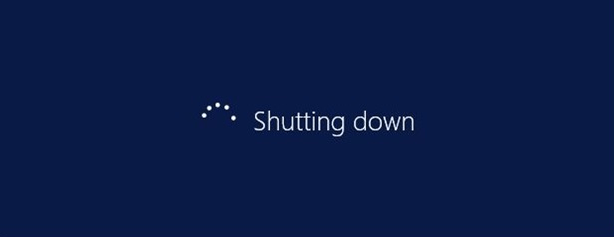
- Le démarrage rapide est un paramètre qui permet à votre PC de démarrer plus rapidement après l'arrêt. Encore plus rapide que l'hibernation.
- Hibernate est un état d'économie d'énergie conçu principalement pour les ordinateurs portables ou les tablettes. Utilisez la mise en veille prolongée, lorsque vous redémarrez le PC, vous revenez là où vous vous étiez arrêté.
- Un arrêt complet fermera toutes les applications, déconnectera tous les utilisateurs et éteindra complètement le PC.
Effectuer un arrêt complet peut prolonger la durée de vie de votre batterie lorsque vous ne prévoyez pas d'utiliser votre PC ou réinitialiser votre PC Windows 10 lorsque vous souhaitez démarrer à partir d'un autre support, voici comment procéder :
Option 1 : effectuez un arrêt complet à l'aide de la touche Shift
Étape 1 : Ouvrez le menu Démarrer, sélectionnez le bouton Alimentation.
Étape 2 : Appuyez et maintenez la touche Shift du clavier, tout en cliquant sur Arrêter, puis relâchez la touche Shift pour effectuer un arrêt complet.
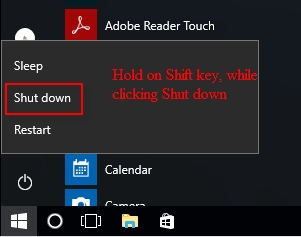
Option 2 : effectuez un arrêt complet à l'aide de l'invite de commande
Étape 1 : Ouvrez l'invite de commande en tant qu'administrateur.
Ouvrez instantanément l'invite de commande (administrateur) à l'aide des raccourcis clavier WinX : appuyez sur Win+X et A.

Étape 2 : exécutez ensuite la commande suivante et appuyez sur la touche Entrée.
arrêt /s /f /t 0
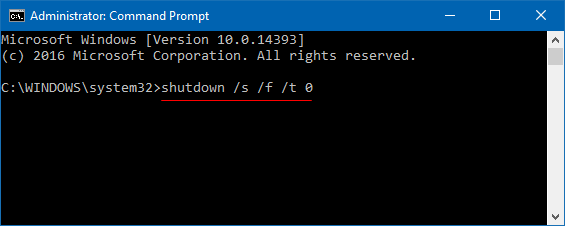
Si vous souhaitez effectuer un redémarrage du système après l'arrêt complet de Windows 10, exécutez la commande suivante :
arrêt /r /f /t 0
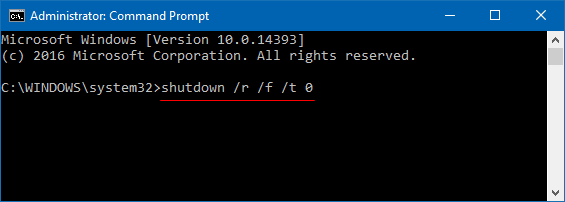
Ce qui précède est le contenu détaillé de. pour plus d'informations, suivez d'autres articles connexes sur le site Web de PHP en chinois!
Articles Liés
Voir plus- Comment résoudre le problème de la rotation du bureau Windows 7 à 90 degrés
- Comment mettre fin de force à un processus en cours dans Win7
- Version préliminaire de Win11 Build 25336.1010 publiée aujourd'hui : principalement utilisée pour tester les pipelines d'exploitation et de maintenance
- Aperçu de la version bêta de Win11 Build 22621.1610/22624.1610 publié aujourd'hui (y compris la mise à jour KB5025299)
- La reconnaissance d'empreintes digitales ne peut pas être utilisée sur les ordinateurs ASUS. Comment ajouter des empreintes digitales ? Conseils pour ajouter des empreintes digitales sur les ordinateurs ASUS

